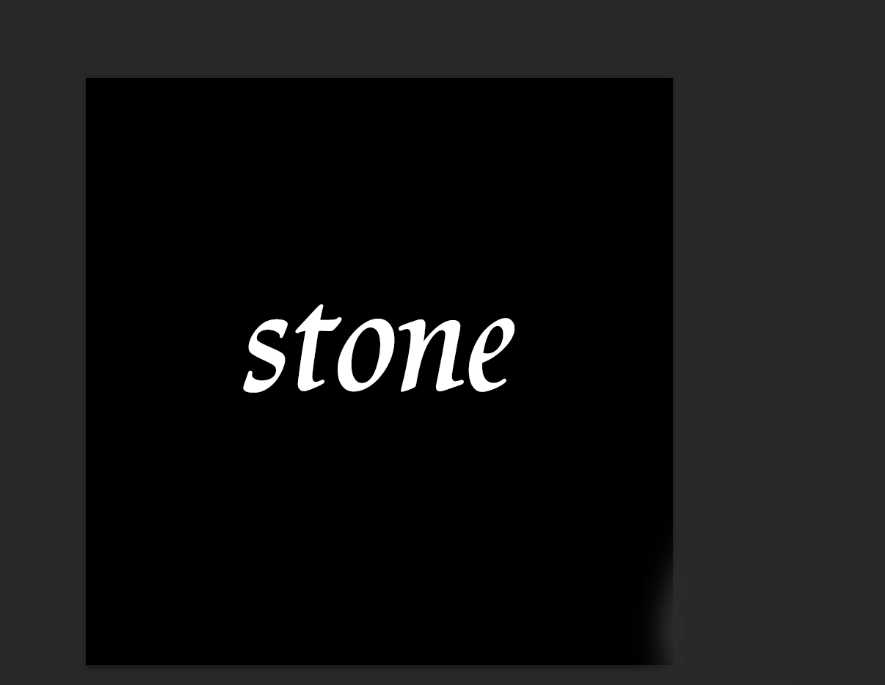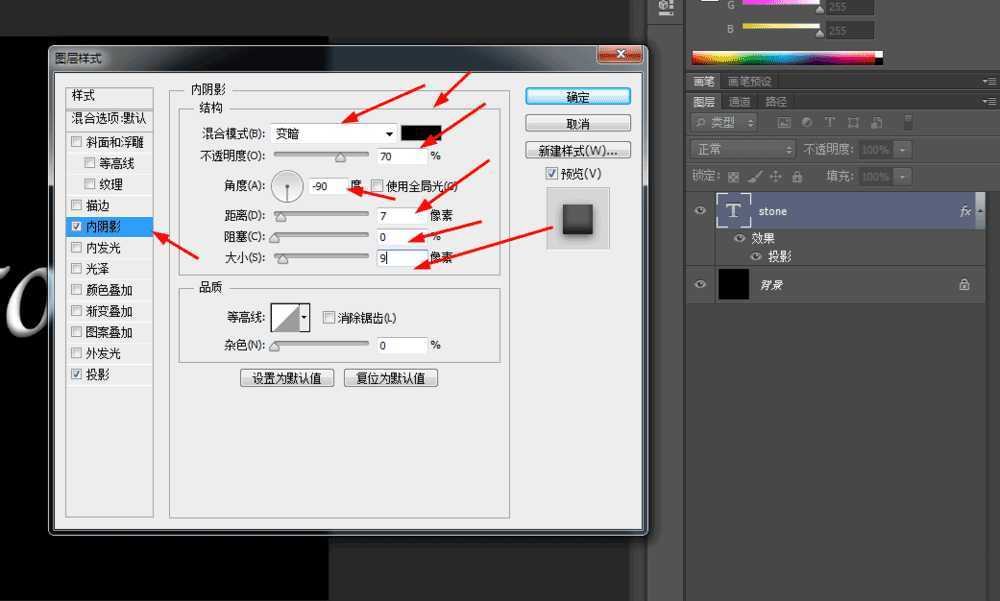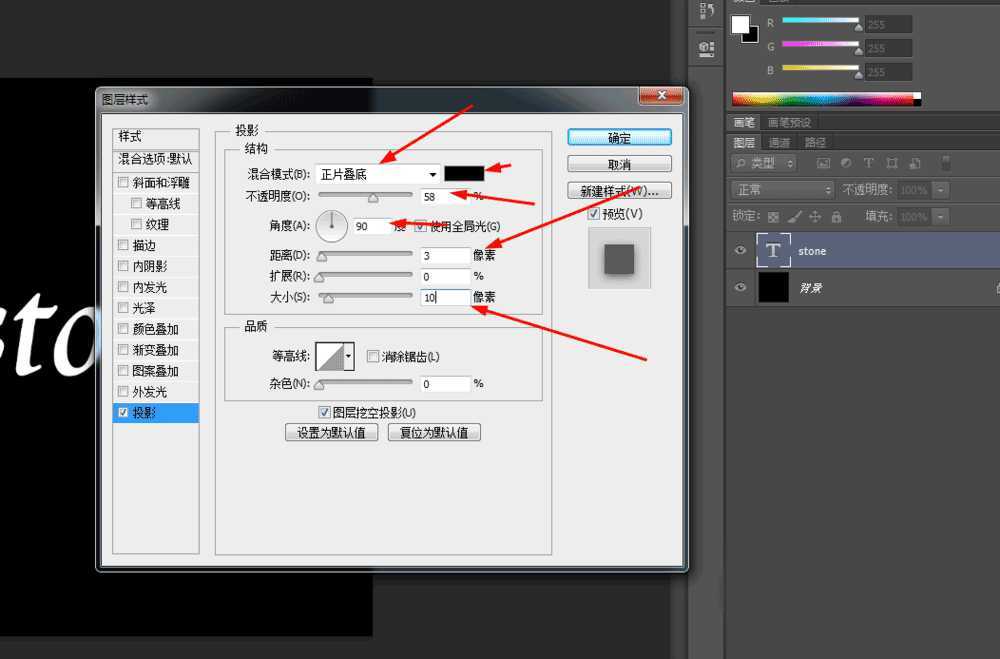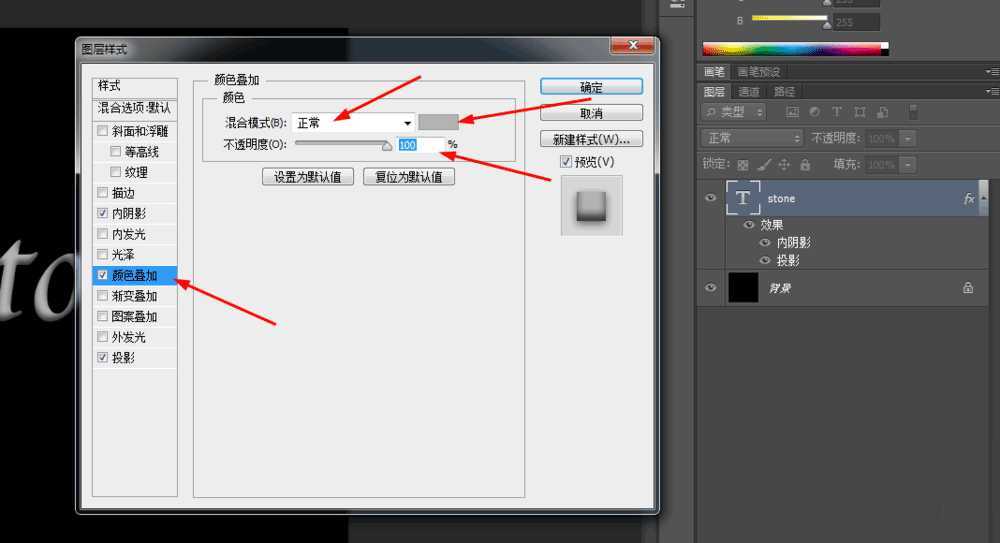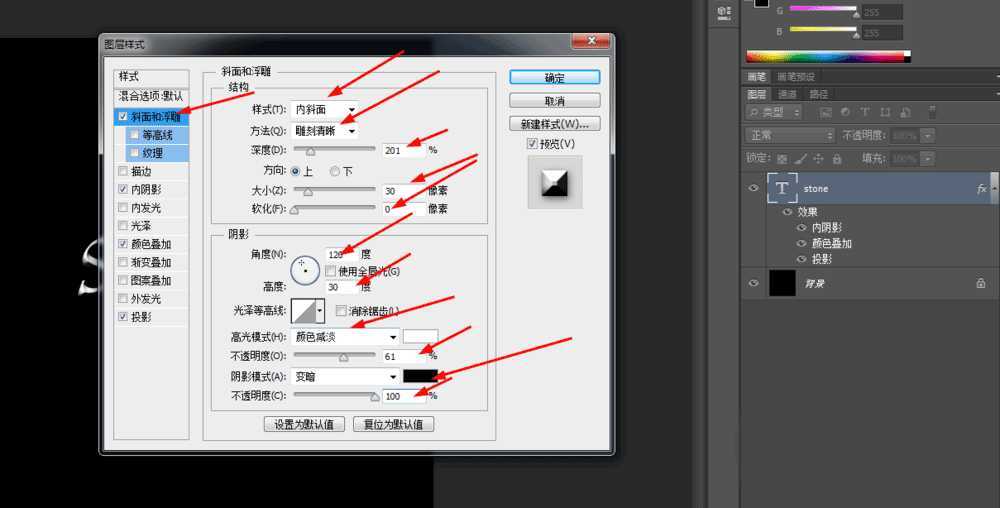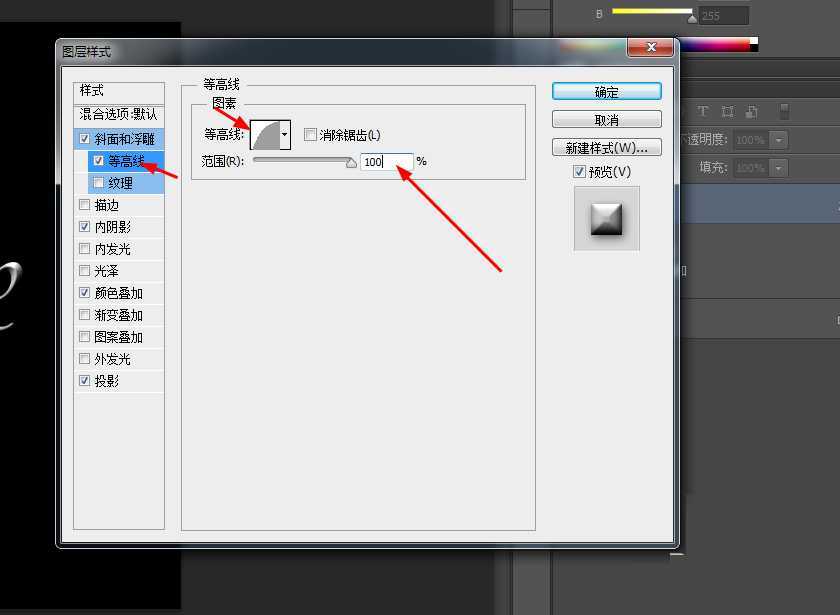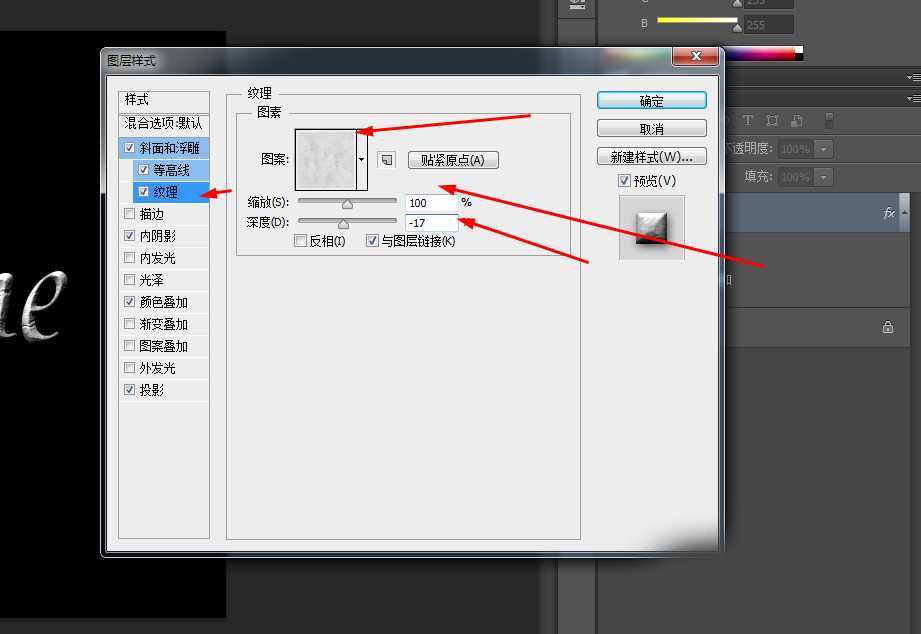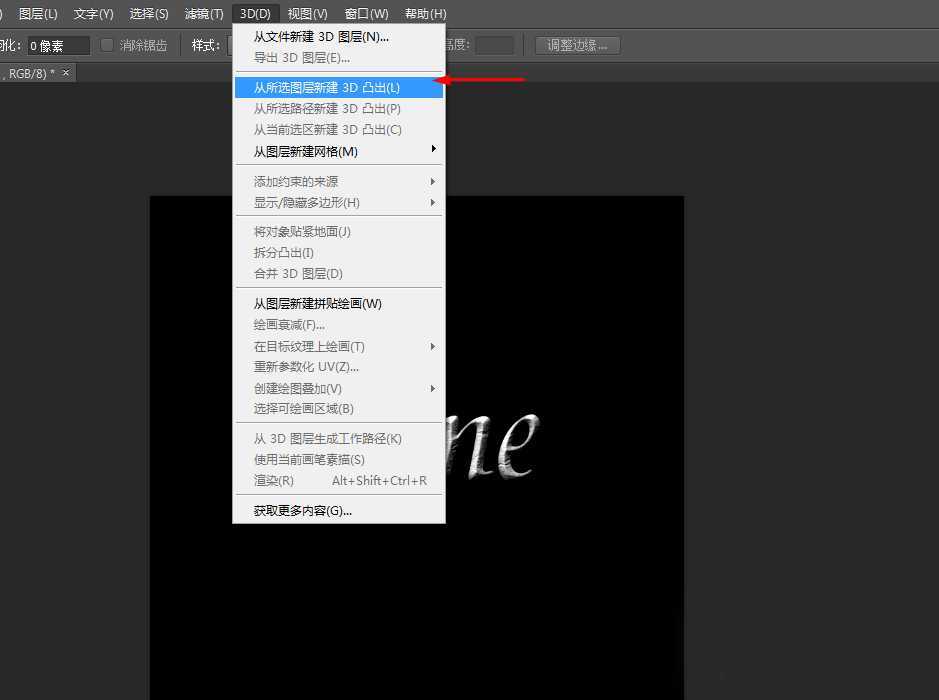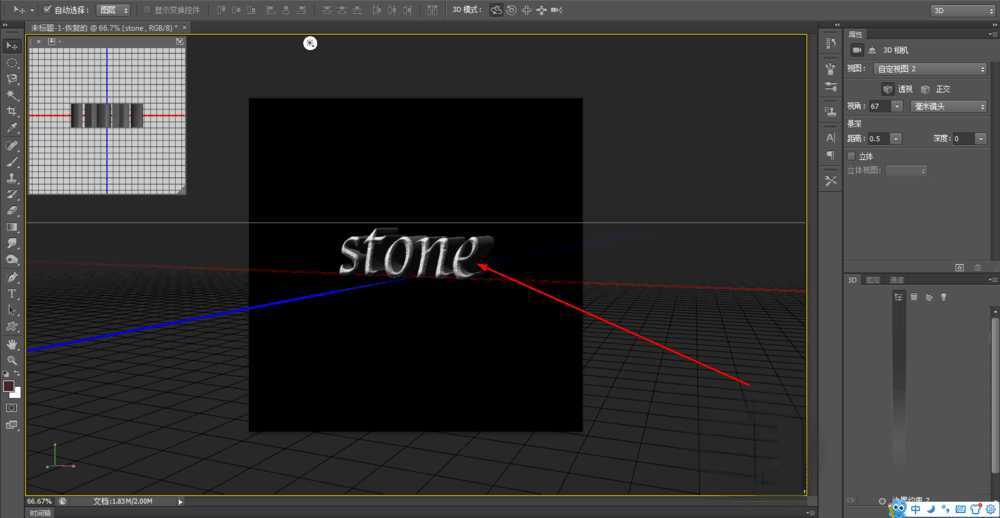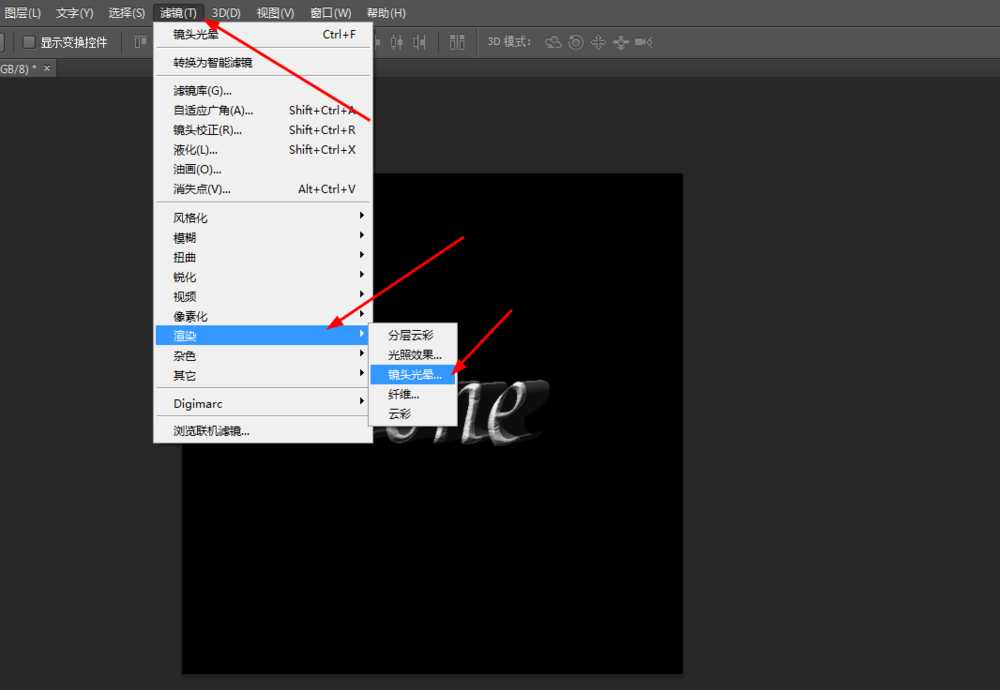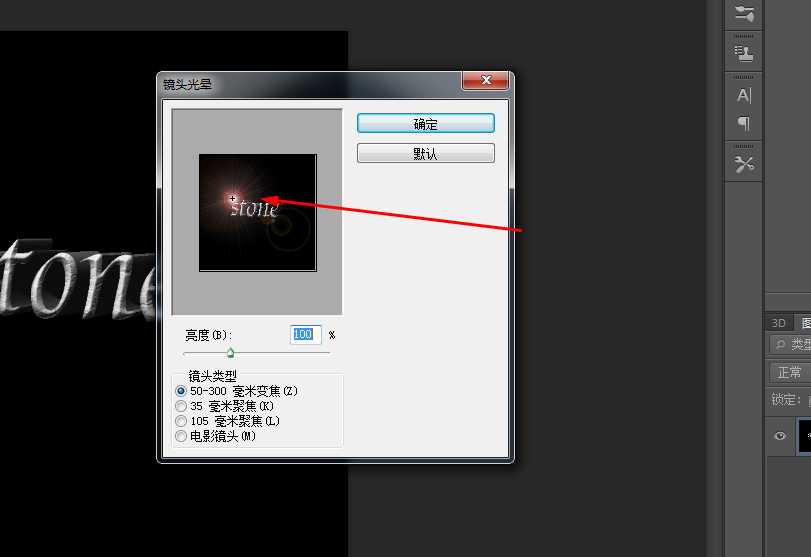DDR爱好者之家 Design By 杰米
今天为大家分享photoshop制作矿石效果立体字方法,方法很简单,适合新手来学习,推荐过来,希望能对大家有所帮助!
1、在ps软件中,新建一个800*800的文档,背景色为黑色,写上黑色的字体,如图所示
2、双击字体的图层样式,调整一下投影和内阴影,如图所示
3、接着再调整一下颜色叠加,如图所示
4、然后再调整一下斜面和浮雕,等高线,纹理,如图所示
5、先点击字体右键栅格化文字,然后在菜单栏上选择3d所选图层凸出,如图所示
6、最后把背景层和字体层合并,然后在滤镜中添加镜头光晕,如图所示
7、效果如下图所示
教程结束,以上就是photoshop制作矿石效果立体字方法介绍,操作很简单的,大家学会了吗?希望能对大家有所帮助!
相关阅读:
Photoshop制作红斑效果的立体字
photoshop图层样式制作漂亮的琥珀立体字
Photoshop制作漂亮的巧克力立体文字
Photoshop制作独特的动感液面光影字
DDR爱好者之家 Design By 杰米
广告合作:本站广告合作请联系QQ:858582 申请时备注:广告合作(否则不回)
免责声明:本站资源来自互联网收集,仅供用于学习和交流,请遵循相关法律法规,本站一切资源不代表本站立场,如有侵权、后门、不妥请联系本站删除!
免责声明:本站资源来自互联网收集,仅供用于学习和交流,请遵循相关法律法规,本站一切资源不代表本站立场,如有侵权、后门、不妥请联系本站删除!
DDR爱好者之家 Design By 杰米
暂无评论...
更新日志
2025年01月08日
2025年01月08日
- 小骆驼-《草原狼2(蓝光CD)》[原抓WAV+CUE]
- 群星《欢迎来到我身边 电影原声专辑》[320K/MP3][105.02MB]
- 群星《欢迎来到我身边 电影原声专辑》[FLAC/分轨][480.9MB]
- 雷婷《梦里蓝天HQⅡ》 2023头版限量编号低速原抓[WAV+CUE][463M]
- 群星《2024好听新歌42》AI调整音效【WAV分轨】
- 王思雨-《思念陪着鸿雁飞》WAV
- 王思雨《喜马拉雅HQ》头版限量编号[WAV+CUE]
- 李健《无时无刻》[WAV+CUE][590M]
- 陈奕迅《酝酿》[WAV分轨][502M]
- 卓依婷《化蝶》2CD[WAV+CUE][1.1G]
- 群星《吉他王(黑胶CD)》[WAV+CUE]
- 齐秦《穿乐(穿越)》[WAV+CUE]
- 发烧珍品《数位CD音响测试-动向效果(九)》【WAV+CUE】
- 邝美云《邝美云精装歌集》[DSF][1.6G]
- 吕方《爱一回伤一回》[WAV+CUE][454M]